随着win10系统的不断完善,越来越多的网友选择升级到win10系统。不过现在win7并没有免费升级到win10系统的功能,那么win10如何安装呢。我们可以通过简单的一键重装系统的方法来实现这一点。下面,小编就给大家分享一下win10系统的一键安装教程。
具体安装步骤如下:
1、在电脑上下载并安装System Home的一键重装系统工具并打开。选择需要安装的win10系统,点击安装该系统。 (安装前请务必备份重要数据并关闭电脑上的杀毒软件,以免被拦截)
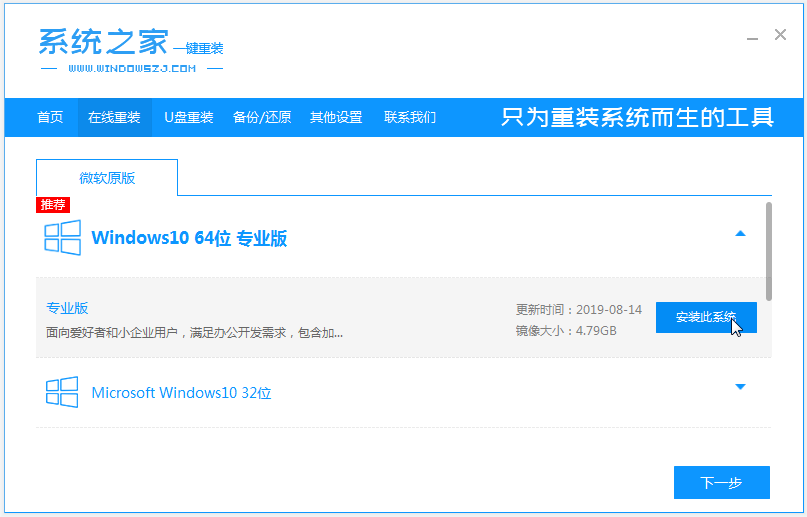
2.等待软件下载系统镜像文件信息。
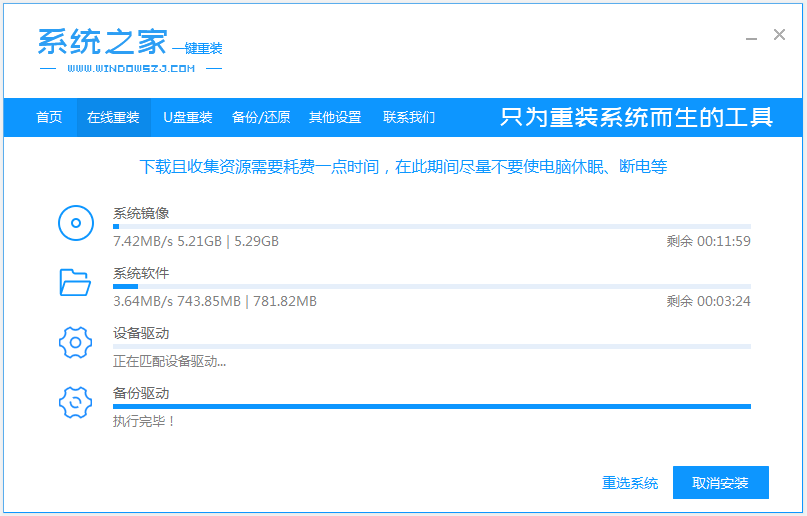
3.部署完成后,选择重新启动计算机。
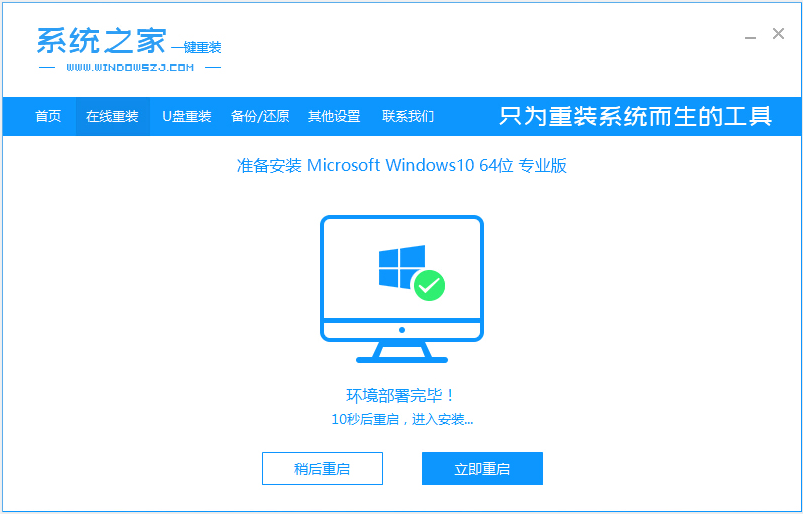
4、电脑重新启动后,进入启动选项界面,选择xiaobai-pe系统进入。
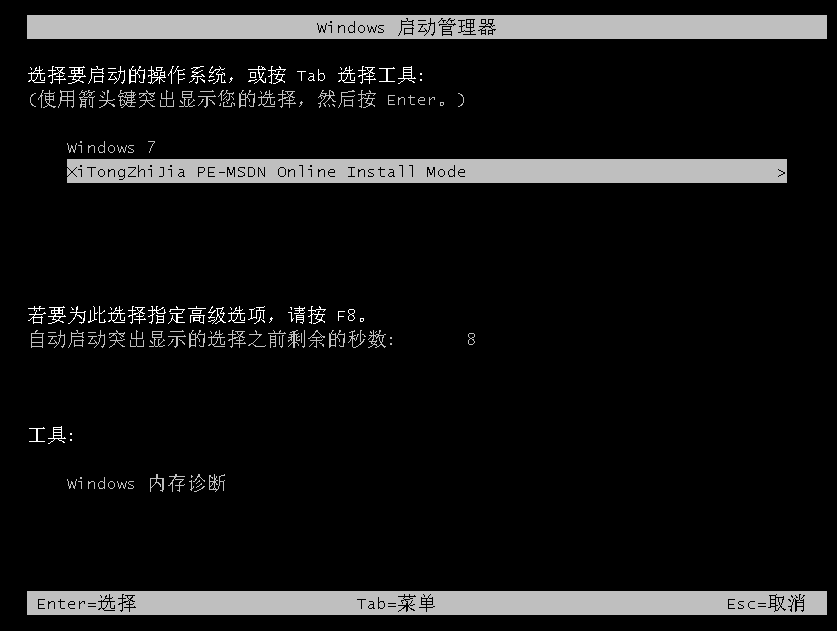
5、进入pe系统后,系统主安装工具会自动开始安装win10系统。
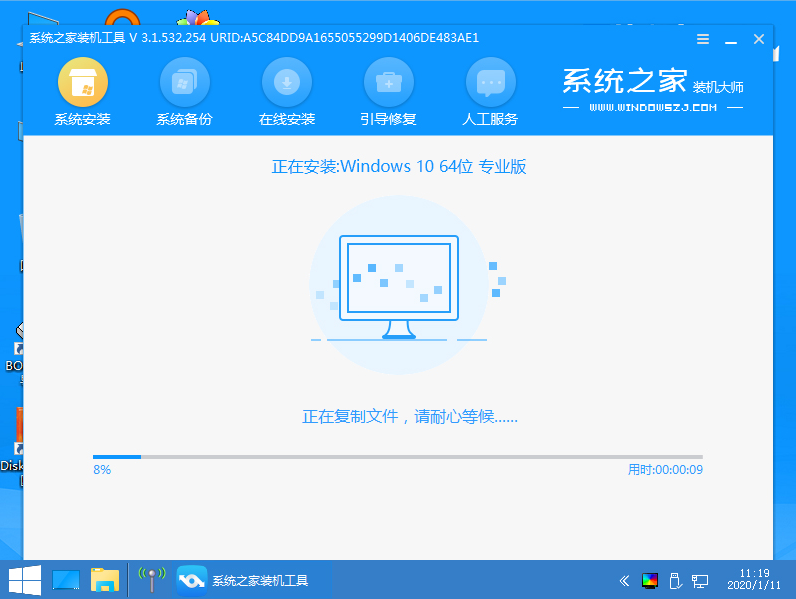
6. 安装完成后,单击“立即重新启动”。
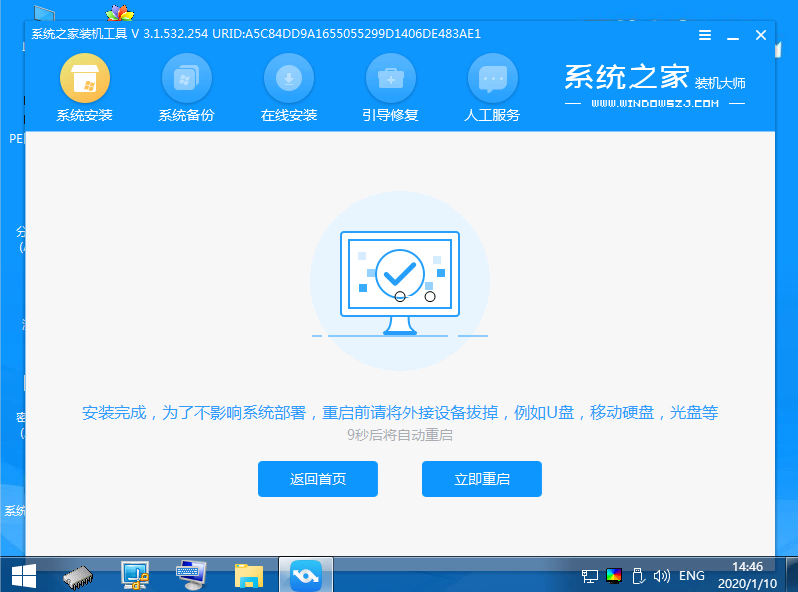
7. 在此期间计算机可能会自动重新启动多次。进入系统界面即表示安装成功。
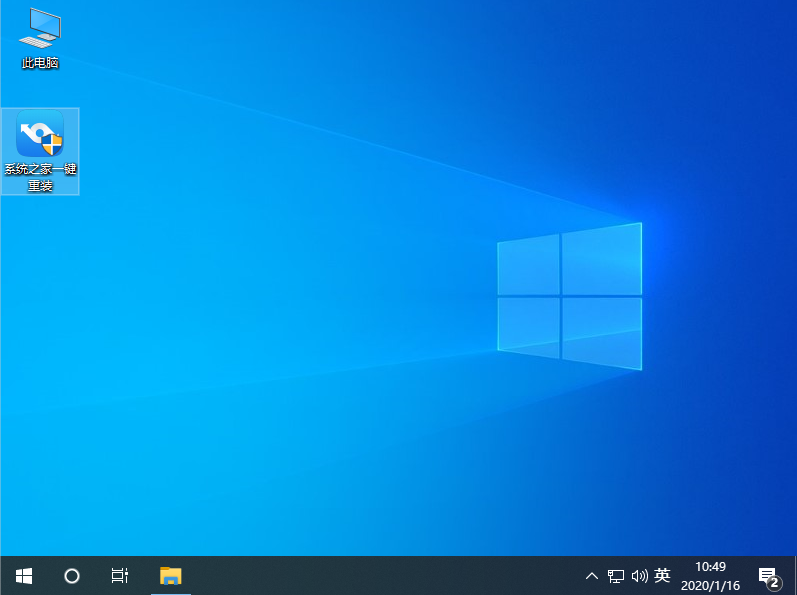
以上就是win10系统的一键安装教程。需要安装系统的朋友按照教程操作即可。
分享到: